Autor:
Carl Weaver
Data Utworzenia:
28 Luty 2021
Data Aktualizacji:
1 Lipiec 2024

Zawartość
Dźwięki naciśnięć klawiszy na telefonach z Androidem informują o tym, że naciśnięcia klawisza zostały zarejestrowane przez urządzenie. Ale kiedy piszesz wiadomości tekstowe lub wykonujesz inne czynności, które wymagają wielu kolejnych naciśnięć przycisków, mogą one wyczerpać twoje nerwy. Wykonaj poniższe czynności, aby wyłączyć kliknięcia klawiszy i inne wskazówki dotykowe.
Kroki
 1 Przejdź do ustawień. Otwórz szufladę aplikacji na dole strony głównej (kostka składająca się z rzędów i kolumn mniejszych kostek), a następnie znajdź ikonę Ustawienia. W zależności od urządzenia ikona ustawień może wyglądać inaczej. Spróbuj wyszukać frazę „ustawienia”, klikając ikonę lupy w prawym górnym rogu strony aplikacji.
1 Przejdź do ustawień. Otwórz szufladę aplikacji na dole strony głównej (kostka składająca się z rzędów i kolumn mniejszych kostek), a następnie znajdź ikonę Ustawienia. W zależności od urządzenia ikona ustawień może wyglądać inaczej. Spróbuj wyszukać frazę „ustawienia”, klikając ikonę lupy w prawym górnym rogu strony aplikacji.  2 Wybierz Dźwięk, aby dostosować dźwięk. Na niektórych urządzeniach ta opcja może nosić nazwę Język i wprowadzanie.
2 Wybierz Dźwięk, aby dostosować dźwięk. Na niektórych urządzeniach ta opcja może nosić nazwę Język i wprowadzanie. 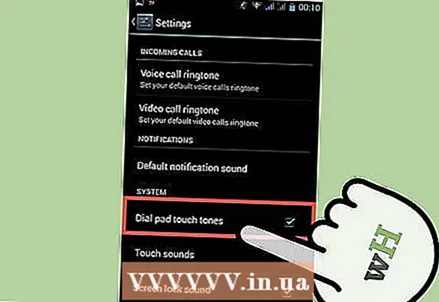 3 Wycisz klawisze. Kliknij pole oznaczone Dźwięk naciśnięcia klawisza lub Ekran Dotknij Dźwięk pod nagłówkiem Powiadomienia systemowe. Ten element może mieć różne nazwy na różnych urządzeniach. Niektóre urządzenia mogą mieć kilka opcji do wyboru.
3 Wycisz klawisze. Kliknij pole oznaczone Dźwięk naciśnięcia klawisza lub Ekran Dotknij Dźwięk pod nagłówkiem Powiadomienia systemowe. Ten element może mieć różne nazwy na różnych urządzeniach. Niektóre urządzenia mogą mieć kilka opcji do wyboru. - Krótkie połączenie: za każdym naciśnięciem klawiszy telefon wyemituje standardowy krótki sygnał dźwiękowy.
- Długie połączenie: telefon wyda długi sygnał za każdym razem, gdy naciśniesz klawisz wybierania - przydatne ustawienie, jeśli masz trudności z usłyszeniem krótkiego sygnału.
- Wyłączyć: jak sama nazwa wskazuje, całkowicie wycisza przyciski wybierania.
 4 Dostosuj inne dźwięki stukania ekranu. Większość urządzeń z systemem Android ma również możliwość dostosowania dźwięku dotknięcia ekranu, dźwięku blokady ekranu, dźwięku odświeżania ekranu i wibracji klawiszy.
4 Dostosuj inne dźwięki stukania ekranu. Większość urządzeń z systemem Android ma również możliwość dostosowania dźwięku dotknięcia ekranu, dźwięku blokady ekranu, dźwięku odświeżania ekranu i wibracji klawiszy. - Dźwięk z dotknięcia ekranu: to ustawienie będzie odtwarzać sygnał dźwiękowy po dotknięciu ekranu. Może to być przydatne, jeśli masz trudności z ustaleniem, czy urządzenie zarejestrowało twoją prasę.
- Dźwięk blokady ekranu: to ustawienie będzie odtwarzać sygnał dźwiękowy po odblokowaniu i zablokowaniu ekranu. Może się przydać, jeśli chcesz odblokować ekran bez patrzenia.
- Dźwięk odświeżania ekranu: to ustawienie będzie odtwarzać sygnał dźwiękowy, gdy kanały i zawartość zostaną zaktualizowane. Prawdopodobnie widziałeś już tego rodzaju ścieżkę dźwiękową w aplikacjach takich jak Twitter, Facebook czy Snapchat. Usłyszysz sygnał dźwiękowy za każdym razem, gdy przesuniesz ekran, aby odświeżyć zawartość.
- Wibracje klawiszy: Twój telefon będzie wibrował, gdy naciśniesz przycisk Home lub Back.
Rozwiązywanie problemów
 1 Poszukaj żądanych ustawień. Jeśli nie możesz znaleźć ustawienia, zawsze możesz wpisać jego nazwę, a telefon sam je znajdzie. Kliknij ikonę lupy w prawym górnym rogu okna preferencji, a następnie wprowadź wyszukiwane hasło.
1 Poszukaj żądanych ustawień. Jeśli nie możesz znaleźć ustawienia, zawsze możesz wpisać jego nazwę, a telefon sam je znajdzie. Kliknij ikonę lupy w prawym górnym rogu okna preferencji, a następnie wprowadź wyszukiwane hasło. - Wyszukiwanie zostanie przeprowadzone tylko w otwartej w tym czasie kategorii „Ustawienia”. Jeśli chcesz przeprowadzić wyszukiwanie w kategorii Wyświetlanie i gesty, musisz najpierw otworzyć kategorię Wyświetlanie i gesty.
 2 Ustaw telefon w trybie cichym lub wibracyjnym. W trybie cichym lub wibracyjnym dźwięki klawiszy są domyślnie wyłączone. Możesz to naprawić za pomocą bocznego wahacza głośności.
2 Ustaw telefon w trybie cichym lub wibracyjnym. W trybie cichym lub wibracyjnym dźwięki klawiszy są domyślnie wyłączone. Możesz to naprawić za pomocą bocznego wahacza głośności. - Możesz także przełączyć telefon w tryb cichy lub wibracyjny, przesuwając palcem w dół od góry ekranu i wybierając jedną z dostępnych opcji.
Porady
- Boczny przełącznik głośności kontroluje również głośność naciskanych klawiszy.
Ostrzeżenia
- Jeśli dźwięk jest wyłączony, zwróć szczególną uwagę na wybieranie numeru, aby przypadkowo nie zadzwonić pod niewłaściwy numer.
Podobne artykuły
- Jak oszczędzać baterię w smartfonie z systemem Android
- Jak dodać dzwonek do telefonu z Androidem
- Jak wyłączyć tryb awaryjny w systemie Android
- Jak zaktualizować Androida
- Jak zablokować numer na Androidzie
- Jak ukryć aplikacje na Androidzie
- Jak przenieść zdjęcia z Androida na kartę SD
- Jak usunąć dostęp do roota na Androidzie
- Jak odzyskać dostęp do zablokowanego urządzenia z Androidem?



